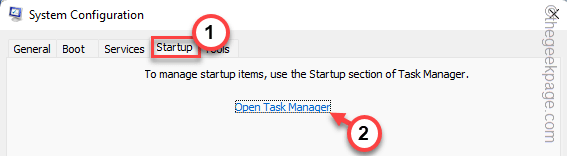Una volta avviato il sistema operativo Windows 10, per impostazione predefinita è impostato un ritardo di 10 secondi. Questo ritardo di 10 secondi viene fornito in modo che il sistema esegua importanti attività di sistema prima di caricare le app desktop che iniziano a mangiare memoria. Tuttavia, se si dispone di un PC con una buona configurazione, preferibilmente un'unità SSD, è possibile disabilitare questo ritardo e accelerare il processo di avvio del computer Windows 10.
1. Ricerca Regedit nella ricerca sulla barra delle applicazioni di Windows 10.
2. Fare clic sull'icona dell'editor del registro per aprire Editor del registro.
3. Una volta che l'editor del registro si apre, vai al seguente percorso.
- HKEY_LOCAL_MACHINE
- SOFTWARE
- Microsoft
- finestre
- Versione corrente
- Esploratore
- serializzare
Nota: se non riesci a trovare serializzare Chiave una volta che espandi explorer, quindi fai questo.
Fai un clic destro su explorer e poi scegli Nuovo > Tasto e chiamalo serializzare.
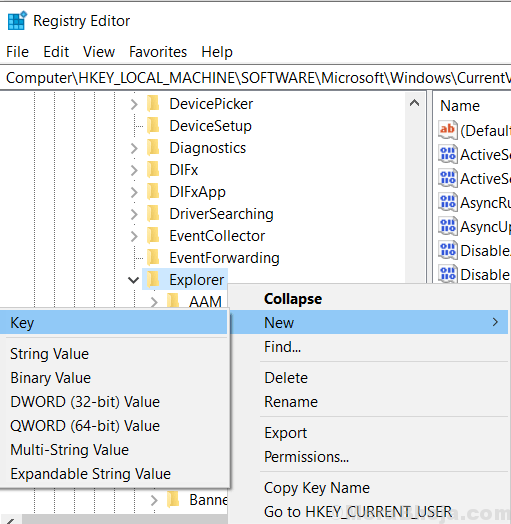
4. Ora, seleziona Serializza e sul lato destro, fai clic con il pulsante destro del mouse su uno spazio vuoto e scegli
Nuovo > DWORD (32 bit) Valore5. Dai un nome a questa nuova chiave StartupDelayInMSec
6. Ora, fai doppio clic su StartupDelayInMSec e Imposta i dati del valore su 0.
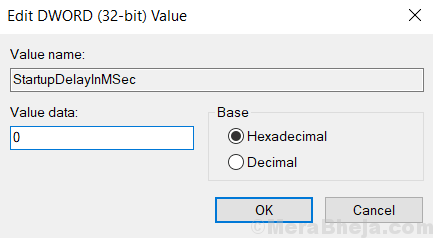
Questo è tutto, hai disabilitato il ritardo di avvio.
Se in futuro non lo desideri e desideri riattivarlo, eliminalo StartupDelayInMSec.
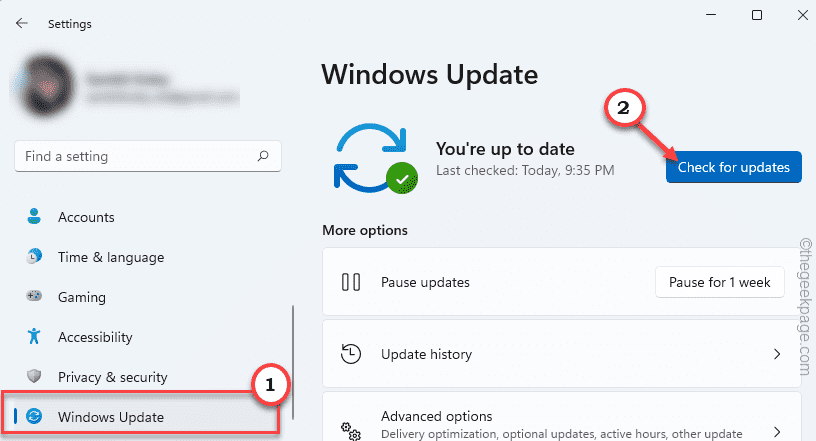
![Correzione - Errore "Non connesso - Nessuna connessione disponibile" in Windows 11, 10 [Risolto]](/f/05b8321b40395d1b9275ace243a8f984.png?width=300&height=460)